Doe een gratis scan en controleer of uw computer is geïnfecteerd.
VERWIJDER HET NUOm het volledige product te kunnen gebruiken moet u een licentie van Combo Cleaner kopen. Beperkte proefperiode van 7 dagen beschikbaar. Combo Cleaner is eigendom van en wordt beheerd door RCS LT, het moederbedrijf van PCRisk.
Coupon Alert verwijderingsinstructies
Wat is Coupon Alert?
Gemaakt door Rational Thought Solutions is Coupon Alert een frauduleuze browser plug-in die claimt tijd en geld te doen besparen door kortingsbonnen, prijsvergelijkingen en speciale voordeelaanbiedingen/kortingen te tonen tijdens het shoppen via online shopping websites. Hoewel dit een legitieme en nuttige functie kan lijken zou je je ervan bewust moeten zijn dat Coupon Alert gecategoriseerd wordt als adware of een mogelijk ongewenst programma (PUP). De ontwikkelaars van deze frauduleuze applicatie gebruiken een misleidende software marketing methode genaamd 'bundling' om zich op internet browsers te installeren zonder toestemming van de gebruikers (bundling is een manier om stiekem bijkomende programma's te installeren naast de gekozen software). Na succesvolle infiltratie van Internet Explorer, Mozilla Firefox en Google Chrome genereert Coupon Alert verschillende intrusieve online advertenties soals banners, interstitiële, tekst-, pop-up en pop-under advertenties. Er is veel kans dat het klikken daarop leidt tot risicovolle besmettingen met adware of malware.
Bijkomend wordt de surfactiviteit van gebruikers op internet continu gemonitord door de registratie van verschillende hard- en softwaregevens door deze browser add-on. Zo worden IP adressen, geolocaties, besturingssystemen, toestel-id's, browser type en browserdata (geschiedenis, cookies, bezochte URL's van websites, bekeken pagina's ingegeven zoekopdrachten enz. opgeslagen. Dit soort data kan persoonlijk identificeerbaar zijn. Dit gedrag kan dan ook leiden tot ernstige schendingen van de privacy of zelfs identiteitsdiefstal. Er zijn veel applicaties die lijken op Coupon Alert. Voorbeelden zijn onder andere Video Converter, AppEnable en EnterDigital naast vele andere. Geen van deze applicaties biedt enige waarde voor de gebruiker en zo ook Coupon Alert niet. Hun doel is het genereren van inkomsten door het vertonen van intrusieve online advertenties en het delen van de verzamelde data onder derden. Internetgebruikers wordt ten zeerste aangeraden deze adware uit hun internetbrowsers te verwijderen.
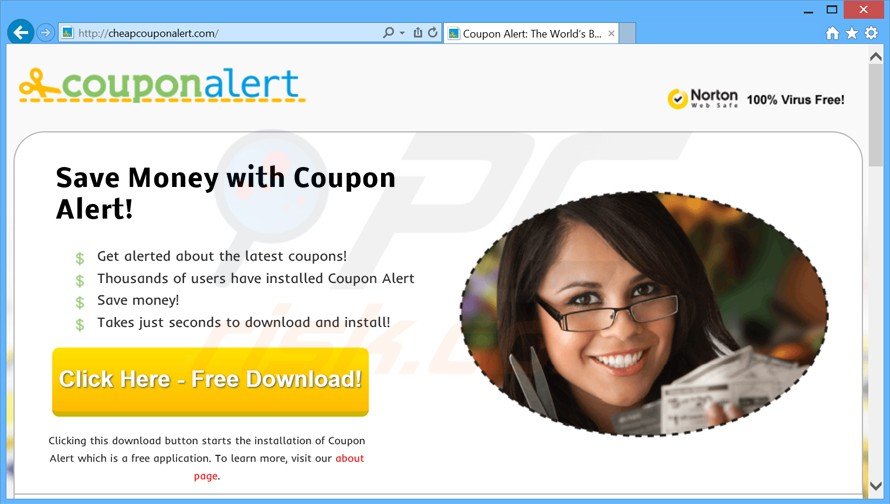
Onderzoek toont aan dat de meeste adware wordt verspreid via kleine programma's genaamd 'download managers' op freeware download websites zoals download.com, softonic.com, soft32.com, enz. Download managers worden gebruikt om geld te verdienen met de gratis diensten die deze websites aanbieden en hun verkeer. Dat doen ze door de installatie aan te bieden van geadverteerde (en volgens de promoteksten '100% legitieme en virusvrije') apps aan te bieden samen met de gekozen gratis software. Hierdoor leidt roekeloos downloaden en installeren van freeware vaak tot besmettingen met adware of malware. Dit kan voorkomen worden door goed te observeren bij elke stap van de gratis software download procedure en door op 'Afwijzen' te klikken als de installatie van bijkomende programma's wordt aangeboden. Verder zou alle software gedownload van internet moeten geïnstalleerd worden met de 'Geavanceerde' of 'Aangepaste' installatie-opties en niet met de 'Snel' of 'Standaard' optie. Zo zal je alle verborgen applicaties opgelijst voor installatie te zien krijgen en zal je de kans hebben deze af te wijzen. Als je Coupon Alert geïnstalleerd hebt en je nu intrusieve online advertenties waarneemt tijdens het surfen op internet lees dan de volgende verwijderingsgids en verwijder deze adware uit je internet browsers.
Misleidende software installer gebruikt voor de verspreiding van de coupon alert adware:
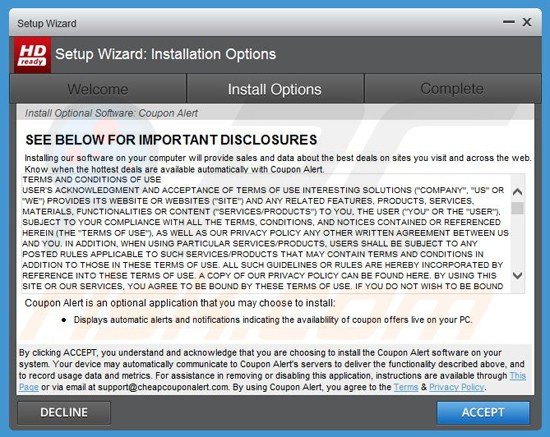
Coupon Alert adware installer configuratie:
Onmiddellijke automatische malwareverwijdering:
Handmatig de dreiging verwijderen, kan een langdurig en ingewikkeld proces zijn dat geavanceerde computer vaardigheden vereist. Combo Cleaner is een professionele automatische malware verwijderaar die wordt aanbevolen om malware te verwijderen. Download het door op de onderstaande knop te klikken:
DOWNLOAD Combo CleanerDoor het downloaden van software op deze website verklaar je je akkoord met ons privacybeleid en onze algemene voorwaarden. Om het volledige product te kunnen gebruiken moet u een licentie van Combo Cleaner kopen. Beperkte proefperiode van 7 dagen beschikbaar. Combo Cleaner is eigendom van en wordt beheerd door RCS LT, het moederbedrijf van PCRisk.
Snelmenu:
- Wat is Coupon Alert?
- STAP 1. Verwijder de Coupon Alert applicatie via het Controle Paneel.
- STAP 2. Verwijder de Coupon Alert adware uit Internet Explorer.
- STAP 3. Verwijder de Coupon Alert advertenties uit Google Chrome.
- STAP 4. Verwijder de 'Ads by Coupon Alert' uit Mozilla Firefox.
- STAP 5. Verwijder de Coupon Alert extensie uit Safari.
- STAP 6. Verwijder frauduleuze extensies uit Microsoft Edge.
Coupon Alert adware verwijdering:
Windows 10 gebruikers:

Klik rechts in de linkerbenedenhoek, in het Snelle Toegang-menu selecteer Controle Paneel. In het geopende schem kies je Programma's en Toepassingen.
Windows 7 gebruikers:

Klik Start ("het Windows Logo" in de linkerbenedenhoek van je desktop), kies Controle Paneel. Zoek naar Programma's en toepassingen.
macOS (OSX) gebruikers:

Klik op Finder, in het geopende scherm selecteer je Applicaties. Sleep de app van de Applicaties folder naar de Prullenbak (die zich in je Dock bevindt), klik dan rechts op het Prullenbak-icoon en selecteer Prullenbak Leegmaken.
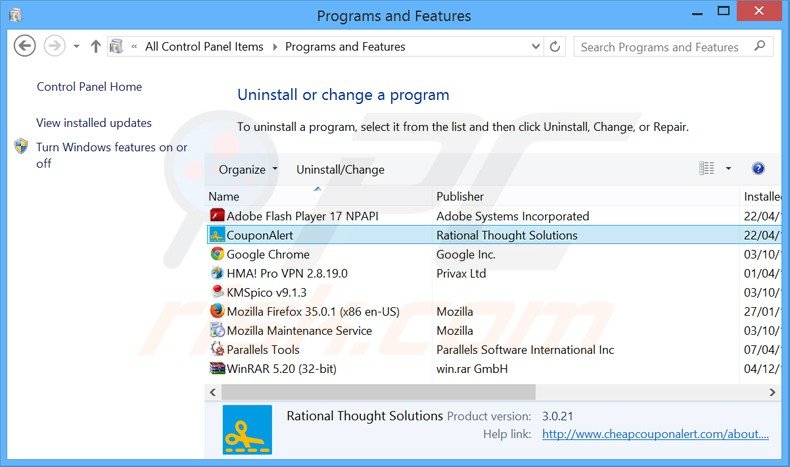
In het programma's verwijderen-scherm zoek je naar "Coupon Alert", selecteer deze verwijzing en klik op "Deïnstalleren" of "Verwijderen".
Na het verwijderen van dit mogelijk ongewenste programma dat Coupon Alert advertenties veroorzaakt scan je best je computer op enige overgebleven onderdelen of mogelijke besmettingen met malware. Om je computer te scannen gebruik je best aanbevolen malware verwijderingssoftware.
DOWNLOAD verwijderprogramma voor malware-infecties
Combo Cleaner die controleert of uw computer geïnfecteerd is. Om het volledige product te kunnen gebruiken moet u een licentie van Combo Cleaner kopen. Beperkte proefperiode van 7 dagen beschikbaar. Combo Cleaner is eigendom van en wordt beheerd door RCS LT, het moederbedrijf van PCRisk.
Verwijder de Coupon Alert adware uit je internet browsers:
Video die toont hoe mogelijk ongewenste browser add-ons te verwijderen:
 Verwijder kwaadaardige add-ons uit Internet Explorer:
Verwijder kwaadaardige add-ons uit Internet Explorer:
Klik op het "tandwiel" icoon![]() (in de rechterbovenhoek van Internet Explorer) selecteer "Beheer Add-ons". Zoek naar "Coupon Alert" en schakel deze uit.
(in de rechterbovenhoek van Internet Explorer) selecteer "Beheer Add-ons". Zoek naar "Coupon Alert" en schakel deze uit.
Optionele methode:
Als je problemen blijft hebben met het verwijderen van coupon alert adware dan kan je je Internet Explorer instellingen terug op standaard zetten.
Windows XP gebruikers: Klik op Start, klik Uitvoeren, in het geopende scherm typ inetcpl.cpl. In het geopende scherm klik je op de Geavanceerd tab en dan klik je op Herstellen.

Windows Vista en Windows 7 gebruikers: Klik op het Windows logo, in de start-zoekbox typ inetcpl.cpl en klik op enter. In het geopende scherm klik je op de Geavanceerd tab en dan klik je op Herstellen.

Windows 8 gebruikers: Open Internet Explorer en klik op het "tandwiel" icoon. Selecteer Internet Opties. In het geopende scherm selecteer je de Geavanceerd-tab en klik je op de Herstellen-knop.

In het geopende scherm selecteer je de Geavanceerd-tab

Klik op de Herstellen-knop.

Bevestig dat je de Internet Explorer instellingen naar Standaard wil herstellen - Klik op de Herstellen-knop.

 Verwijder kwaadaardige extensies uit Google Chrome:
Verwijder kwaadaardige extensies uit Google Chrome:
Klik op het Chrome menu icoon![]() (rechterbovenhoek van Google Chrome), selecteer "Instellingen" en klik op "Extensies". Zoek naar "websmartapp", selecteer deze verwijzing en klik op een prullenbak-icoon.
(rechterbovenhoek van Google Chrome), selecteer "Instellingen" en klik op "Extensies". Zoek naar "websmartapp", selecteer deze verwijzing en klik op een prullenbak-icoon.
Optionele methode:
Als je problemen hebt met het verwijderen van coupon alert adware, reset dan de instellingen van je Google Chrome browser. Klik op het Chrome menu icoon ![]() (in de rechterbovenhoek van Google Chrome) en selecteer Instellingen. Scroll naar onder. Klik op de link Geavanceerd....
(in de rechterbovenhoek van Google Chrome) en selecteer Instellingen. Scroll naar onder. Klik op de link Geavanceerd....

Nadat je helemaal naar benden hebt gescrolld klik je op Resetten (Instellingen terugzetten naar de oorspronkelijke standaardwaarden)-knop.

In het geopende scherm, bevestig dat je de Google Chrome instellingen wilt resetten door op de 'resetten'-knop te klikken.

 Verwijder de Coupon Alert advertenties uit Mozilla Firefox:
Verwijder de Coupon Alert advertenties uit Mozilla Firefox:
Klik op het Firefox menu![]() (in de rechterbovenhoek van het hoofdscherm), selecteer "Add-ons." Klik op "Extensies" en in het geopende scherm verwijder je "Coupon Alert".
(in de rechterbovenhoek van het hoofdscherm), selecteer "Add-ons." Klik op "Extensies" en in het geopende scherm verwijder je "Coupon Alert".
Optionele methode:
Computergebruikers die problemen blijven hebben met het verwijderen van coupon alert adware kunnen de Mozilla Firefox instellingen naar standaard herstellen.
Open Mozilla Firefox, in de rechterbovenhoek van het hoofdvenster klik je op het Firefox menu ![]() , in het geopende keuzemenu kies je het Open Help Menu-icoon
, in het geopende keuzemenu kies je het Open Help Menu-icoon ![]()

Klik dan op Probleemoplossing-informatie.

In het geopende scherm klik je op de Firefox Herstellen knop.

In het geopende scherm bevestig je dat je de Mozilla Firefox instellingen naar Standaard wil herstellen door op de Herstellen-knop te klikken.

 Verwijder kwaadaardige extensies uit Safari:
Verwijder kwaadaardige extensies uit Safari:

Verzeker je ervan dat je Safari browser actief is, klik op het Safari menu en selecteer Voorkeuren….

In het geopende venster klik je op Extensies, zoek naar recent geïnstalleerde verdachte extensies, selecteer deze en klik op Verwijderen.
Optionele methode:
Verzeker je ervan dat je Safari browser actief is en klik op het Safari-menu. In het keuzemenu selecteer je Geschiedenis en Website Data verwijderen…

In het geopende scherm seleceer je alle geschiedenis en klik je op de Geschiedenis Verwijderen-knop.

 Kwaadaardige extensies verwijderen uit Microsoft Edge:
Kwaadaardige extensies verwijderen uit Microsoft Edge:

Klik op het menu-icoon in Edge ![]() (in de rechterbovenhoek van Microsoft Edge), kiest u "Extensies". Zoek recent geïnstalleerde en verdachte browser add-ons en klik op "Verwijderen" (onder hun naam).
(in de rechterbovenhoek van Microsoft Edge), kiest u "Extensies". Zoek recent geïnstalleerde en verdachte browser add-ons en klik op "Verwijderen" (onder hun naam).

Optionele methode:
Als u problemen blijft ondervinden met het verwijderen van de coupon alert adware, herstel dan de instellingen van uw Microsoft Edge browser. Klik op het Edge menu-icoon ![]() (in de rechterbovenhoek van Microsoft Edge) en selecteer Instellingen.
(in de rechterbovenhoek van Microsoft Edge) en selecteer Instellingen.

In het geopende menu kiest u Opnieuw instellen.

Kies Instellingen naar hun standaardwaarden herstellen. In het geopende scherm bevestigt u dat u de instellingen van Microsoft Edge wilt herstellen door op de knop Opnieuw instellen te klikken.

- Als dat niet helpt, volg dan deze alternatieve instructies om de Microsoft Edge browser te herstellen.
Samenvatting:
 De meeste adware of mogelijk ongewenste applicaties infiltreren internetbrowsers van gebruikers via gratis software downloads. Merk op dat de veiligste bron voor het downloaden van gratis software de website van de ontwikkelaar is. Om de installatie van adware te vermijden wees je best erg oplettend met het downloaden of installeren van gratis software.Bij het installeren van het reeds gedownloaden gratis programma kies je best de aangepast of geavanceerde installatie-opties - deze stap zal zlle mogelijk ongewenste applicaties aan het licht brengen die werden geïnstalleerd samen met het gekozen gratis programma.
De meeste adware of mogelijk ongewenste applicaties infiltreren internetbrowsers van gebruikers via gratis software downloads. Merk op dat de veiligste bron voor het downloaden van gratis software de website van de ontwikkelaar is. Om de installatie van adware te vermijden wees je best erg oplettend met het downloaden of installeren van gratis software.Bij het installeren van het reeds gedownloaden gratis programma kies je best de aangepast of geavanceerde installatie-opties - deze stap zal zlle mogelijk ongewenste applicaties aan het licht brengen die werden geïnstalleerd samen met het gekozen gratis programma.
Hulp bij de verwijdering:
Als je problemen ervaart bij pogingen om coupon alert adware van je computer te verwijderen, vraag dan om hulp in ons malware verwijderingsforum.
Post een commentaar:
Als je bijkomende informatie hebt over coupon alert adware of z'n verwijdering, gelieve je kennis dan te delen in de onderstaande commentaren.
Bron: https://www.pcrisk.com/removal-guides/8527-ads-by-coupon-alert
Delen:

Tomas Meskauskas
Deskundig beveiligingsonderzoeker, professioneel malware-analist
Ik ben gepassioneerd door computerbeveiliging en -technologie. Ik ben al meer dan 10 jaar werkzaam in verschillende bedrijven die op zoek zijn naar oplossingen voor computertechnische problemen en internetbeveiliging. Ik werk sinds 2010 als auteur en redacteur voor PCrisk. Volg mij op Twitter en LinkedIn om op de hoogte te blijven van de nieuwste online beveiligingsrisico's.
Het beveiligingsportaal PCrisk wordt aangeboden door het bedrijf RCS LT.
Gecombineerde krachten van beveiligingsonderzoekers helpen computergebruikers voorlichten over de nieuwste online beveiligingsrisico's. Meer informatie over het bedrijf RCS LT.
Onze richtlijnen voor het verwijderen van malware zijn gratis. Als u ons echter wilt steunen, kunt u ons een donatie sturen.
DonerenHet beveiligingsportaal PCrisk wordt aangeboden door het bedrijf RCS LT.
Gecombineerde krachten van beveiligingsonderzoekers helpen computergebruikers voorlichten over de nieuwste online beveiligingsrisico's. Meer informatie over het bedrijf RCS LT.
Onze richtlijnen voor het verwijderen van malware zijn gratis. Als u ons echter wilt steunen, kunt u ons een donatie sturen.
Doneren
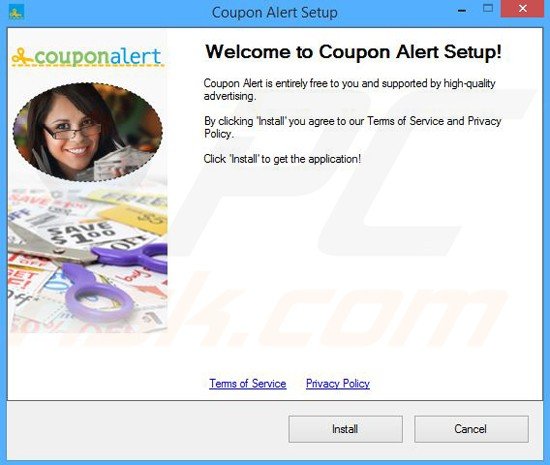
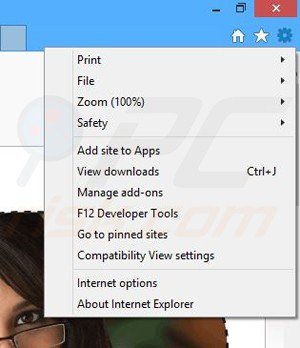
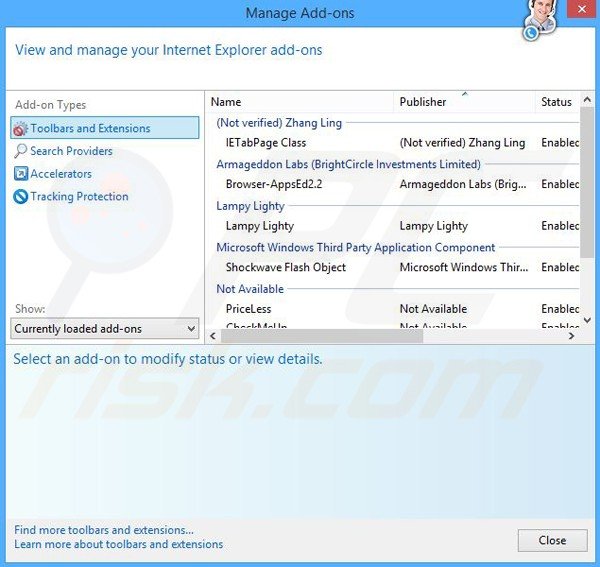
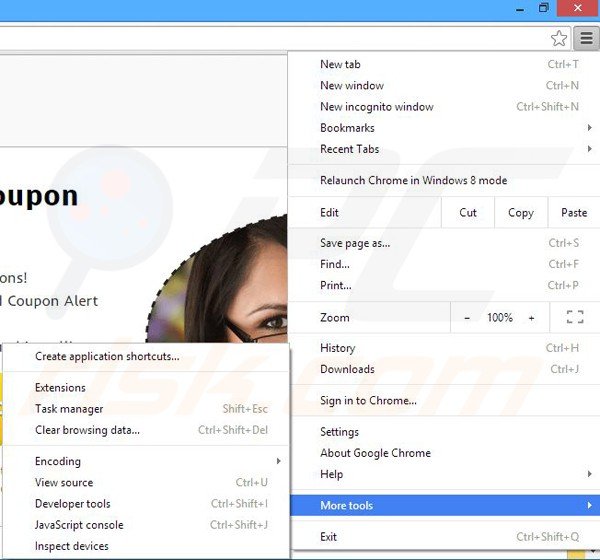
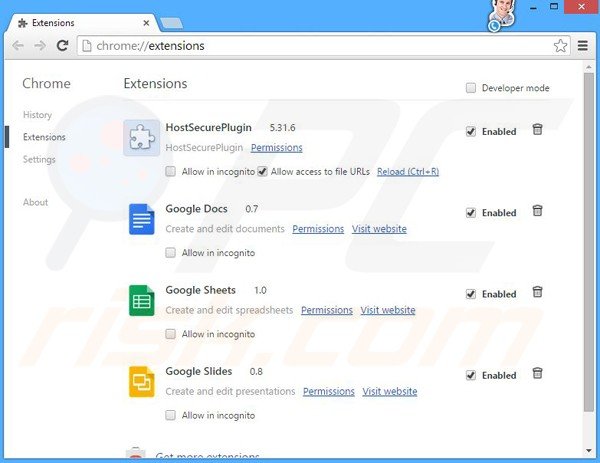
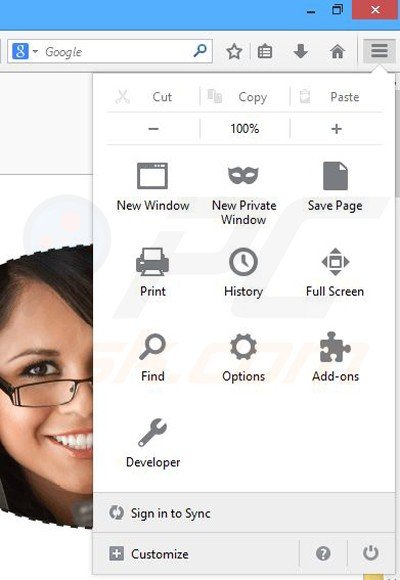
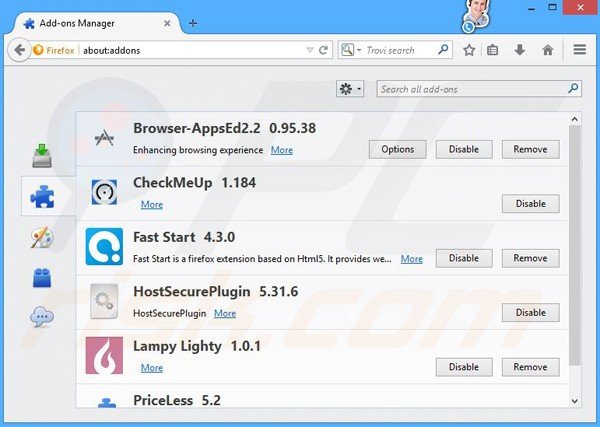
▼ Toon discussie